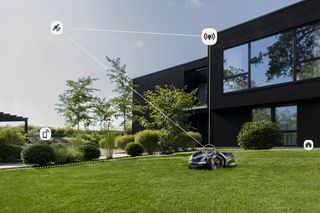- 1. Adım Automower® Connect uygulamasını indirme
- 2. Adım Çim biçme makinesini uygulamayla eşleştirme
- 3. Adım Çim biçme makinesini şarj etme
- setup-reference-station
- 4. Adım Referans istasyonunu ayarlama
- place-charging-station
- 5. Adım Şarj istasyonunu yerleştirme
- 6. Adım Sanal sınırlar oluşturma
- 7. Adım Uygulamada bir planlama belirleme ve çim biçmeye başlama
Husqvarna Automower® sanal sınır kurulum kılavuzu
Bahçenizde doğru kurulumu sağlayarak çim biçme makinenizin potansiyelini en üst düzeye çıkarın. Robotik çim biçme makinenizi sınır telleri olmadan kurmanıza yardımcı olmak için takip etmesi kolay, adım adım kılavuzumuz ve talimat videomuzu burada bulabilirsiniz.
Video kılavuzu
Husqvarna EPOS™ Teknolojisine sahip bir Husqvarna robotik çim biçme makinesinin nasıl kurulacağını açıklayan kolay video kılavuzu. Sınır teli kurulum desteği için buraya tıklayın.
Başlamadan önce
EPOS Plug-in Kitine sahip Automower ® NERA çim biçme makinenizin kurulumuna başlamadan önce ihtiyacınız olan her şeye sahip olduğunuzdan emin olun:
- Automower® NERA robotik çim biçme makinesi, güç kaynağı ve şarj istasyonu
- EPOS Plug-in aksesuarı, referans istasyonu ve güç kaynağı
- Şarj istasyonu ve referans istasyonu için mevcut elektrik noktası
1. Adım Automower® Connect uygulamasını indirme
Automower® Connect uygulamasını AppStore'dan veya GooglePlay'den indirin. İndirdikten sonra kaydolun ve bir Husqvarna hesabı oluşturun. Uygulamada Husqvarna hesabınızda oturum açın ve çim biçme makinenizi seçin.
2. Adım Çim biçme makinesini uygulamayla eşleştirme
Çim biçme makinenizi açın ve uygulamadaki talimatları izleyin. Not: Çim biçme makinenizin aküsü düşükse bu işlemi 4. Adımdan sonra tamamlayın
3. Adım Çim biçme makinesini şarj etme
Şarj istasyonunu prize takın, ardından şarj etmek için çim biçme makinesini istasyona yerleştirin ve istasyonu açın. Uygulamada çim biçme makinesinin şarj olduğunu görebilirsiniz.
4. Adım Referans istasyonunu ayarlama
Referans istasyonu için en iyi yeri bulun. İstasyon hava koşullarına dayanıklı olduğu için yıl boyunca dışarıda bırakılabilir. Sanal sınırlar oluşturulduktan sonra referans istasyonunun sabit bir konumda kalması önemlidir, bu nedenle bir bayrak direği (rüzgarla hareket edebileceğinden) tavsiye edilmez. En iyi kapsama alanı için referans istasyonunun çim biçme makinesiyle aynı uyduyu görmesi gerekir. Çim biçme makinesinin biçme yapması için referans istasyonunun görüş hattında olması gerekmez. En iyi konumu bulduktan sonra referans istasyonunu monte edin ve bir güç çıkışına bağlayın. Sabit yeşil ışık gördüğünüzde referans istasyonunuz çim biçme makinenizle eşleşmeye hazırdır. Automower® Connect uygulamasındaki EPOS kurulum desteğini izleyerek şarj istasyonunu ve referans istasyonunu çim biçme makinenizle eşleştirin.

5. Adım Şarj istasyonunu yerleştirme
Şarj istasyonu için en iyi yeri bulun. Şarj istasyonunun önünde boş alan bulunan bir yer seçilmelidir. Bu nedenle şarj istasyonu ağaçların altına veya üstü kapalı bir alana yerleştirilemez. Daha fazla bilgi için yukarıdaki videoyu inceleyin. Güç kaynağının düşük voltaj kablosunu şarj istasyonuna ve güç kaynağına bağlayın, ardından güç kaynağını 100-240 V duvar prizine bağlayın.
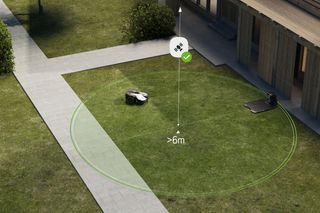

6. Adım Sanal sınırlar oluşturma
- Uygulamaya gidin ve çim biçme makinenizin şarj istasyonunun önünde bir kenetlenme noktası bulmasına izin verin. Uygulama, kurulumunuzun ayarlanmasında rehberlik sağlar.
- Sınırları oluşturmadan önce, kurulum sırasında sanal sınırların yerleşimini optimize etmeye yardımcı olacağı için referans noktasının çim biçme makinesinin neresinde bulunduğunu uygulamadan kontrol edin. Sınırlar, tepesi 4 m'den (13,1 fit) daha geniş bir ağacın yakınına yerleştirilmemelidir. Ağaçlar uzadıkça veya yaprakları düştükçe uydu kapsamı yıl içinde değişir.
- Sanal sınırlar oluşturmak üzere çim biçme makinesini bahçenin etrafında saat yönünde kontrol etmek için uygulamadaki appDrive özelliğini kullanın. Çim biçme makinesini sürerken, sınırı oluşturmak için köşelere veya dönüşlere uygulama içinden noktalar bırakın. Sınırı oluşturduktan sonra uygulamanın harita görünümünde noktaları düzenleyebilirsiniz.
- Kişiselleştirilmiş bölge yönetimi için çim biçme makinesinin belirli alanlara gitmesini önlemek amacıyla girilmeyecek bölgeler oluşturabilirsiniz. Bu bölgeler, uygulamanın harita bölümünde "Girilmeyecek bölge ekle" öğesi seçilerek oluşturulabilir. Ardından girilmeyecek bölge eklemek için çim biçme makinesini alanın etrafında saat yönünün tersinde uzaktan kontrol edebilirsiniz.
- Şarj istasyonunuz çalışma alanınızın dışındaki bir alana yerleştirildiyse çim biçme makinesini çalışma alanından şarj istasyonunun kenetlenme noktasına yönlendirmek için bir taşıma yolu oluşturabilirsiniz. Bu yollar uygulamanın harita bölümünde "Taşıma yolu ekle" öğesi seçilerek oluşturulabilir. Taşıma yolunun başlangıç noktasının, çalışma alanı içinde olduğundan emin olun.

7. Adım Uygulamada bir planlama belirleme ve çim biçmeye başlama
Artık çimlerinizi biçmeye hazırsınız. Uygulama, çim biçme makinenizi optimize etmenize yardımcı olacak ek ipuçları ve bilgiler sunarak size zaman kazandırır ve çimlerinizin 7/24 mükemmel kalmasına yardımcı olur.